Sjekk ut den beste gratis screensaveren for Windows 11
4 min. read
Published on
Les siden for affiliate-avsløring for å finne ut hvordan du kan hjelpe Windows Report uten anstrengelse og uten å bruke penger. Read more
Key notes
- Skjermsparere ligner veldig på bakgrunnsbilder med den store forskjellen at de er animerte.
- De fleste skjermsparere vil bli lastet ned som EXE- eller SCR-filer og må installeres på datamaskinen din før de kan brukes.
- Du vil kunne justere innstillinger og skjermsparere ved å navigere i Innstillinger-appen / Personalisering / Låseskjerm / Skjermsparer.
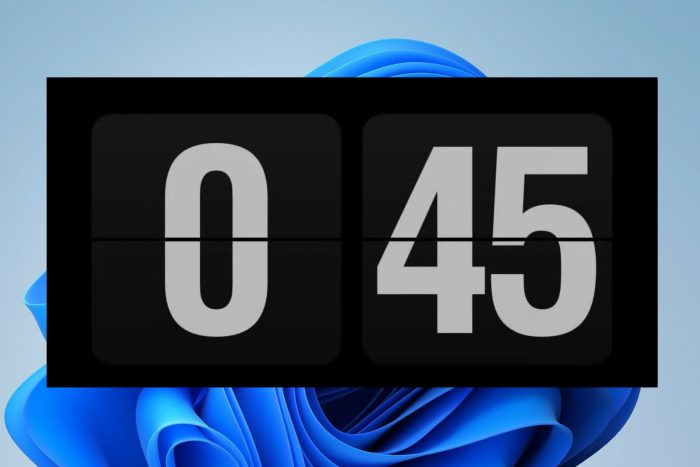
Elegante skjermsparere er ofte en undervurdert kunstform. Dette er synd fordi de kan forvandle datamaskinen din til et vakkert studio når du ikke bruker den.
Det er lett å forveksle bakgrunnsbilder for skjermsparere, men dette er en feil. Det er noen få forskjeller, men den mest fremragende er den animerte naturen til skjermsparere. Denne animasjonen er en iøynefallende utelatelse i bakgrunnsbilder, som oftest er statiske kunstverk.
Det er på tide å gi skjermsparere verdien de virkelig fortjener.
Denne artikkelen vil utforske noen av de mest elegante gratis Windows 11-skjermsparerne og vise deg hvorfor de er perfekte for datamaskinen din.
Hva bør du vite før du laster ned en skjermsparer?
Mange av Windows 11-skjermsparerne du vil se anbefalt i denne artikkelen, og over hele internett vil komme i en ZIP-fil. Dette innebærer at du vil trekke dem ut først før du kan bruke dem.
Når de er pakket ut, kan filene være kjørbare (EXE) eller i SCR-format. Skjermsparere i et EXE-format vil kreve at du dobbeltklikker før installasjonen starter, men SCR-filer må du høyreklikke og velge installasjonsalternativet.
Uansett hva tilfellet er, vil du etter installasjonen kunne finne de nye skjermsparerne i PC-ens liste over Windows-skjermsparere. Du bør merke deg at mange tredjeparts skjermsparere vil inkludere alternativer som du kan leke med og justere.
Du finner de nylig installerte skjermsparerne ved å navigere i Innstillinger-appen / Personalisering / Låseskjerm / Skjermsparer.
Hva er de beste gratis skjermsparerne for Windows 11?
Windrift

macOS har et premium-utseende, ofte på grunn av fargebånd, bakgrunnsbilder og skjermsparere. På Windows 11 kan du imitere dette og se like premium ut med det gratis tapetet Windrift.
Brukere av Mac er sannsynligvis vant til 2020 Drift-skjermspareren. Takket være arbeidet til denne uavhengige utvikleren kan Windows-brukere nyte Drift-skjermspareren. Han har gjort den tilgjengelig gratis via en GitHub-nedlasting.
Den eneste ulempen er at du må laste ned to separate filer for å få dette til å fungere. Men når du følger instruksjonene på skjermen på nedlastingssiden, vil du få installert denne førsteklasses skjermspareren på kort tid.
Snu den
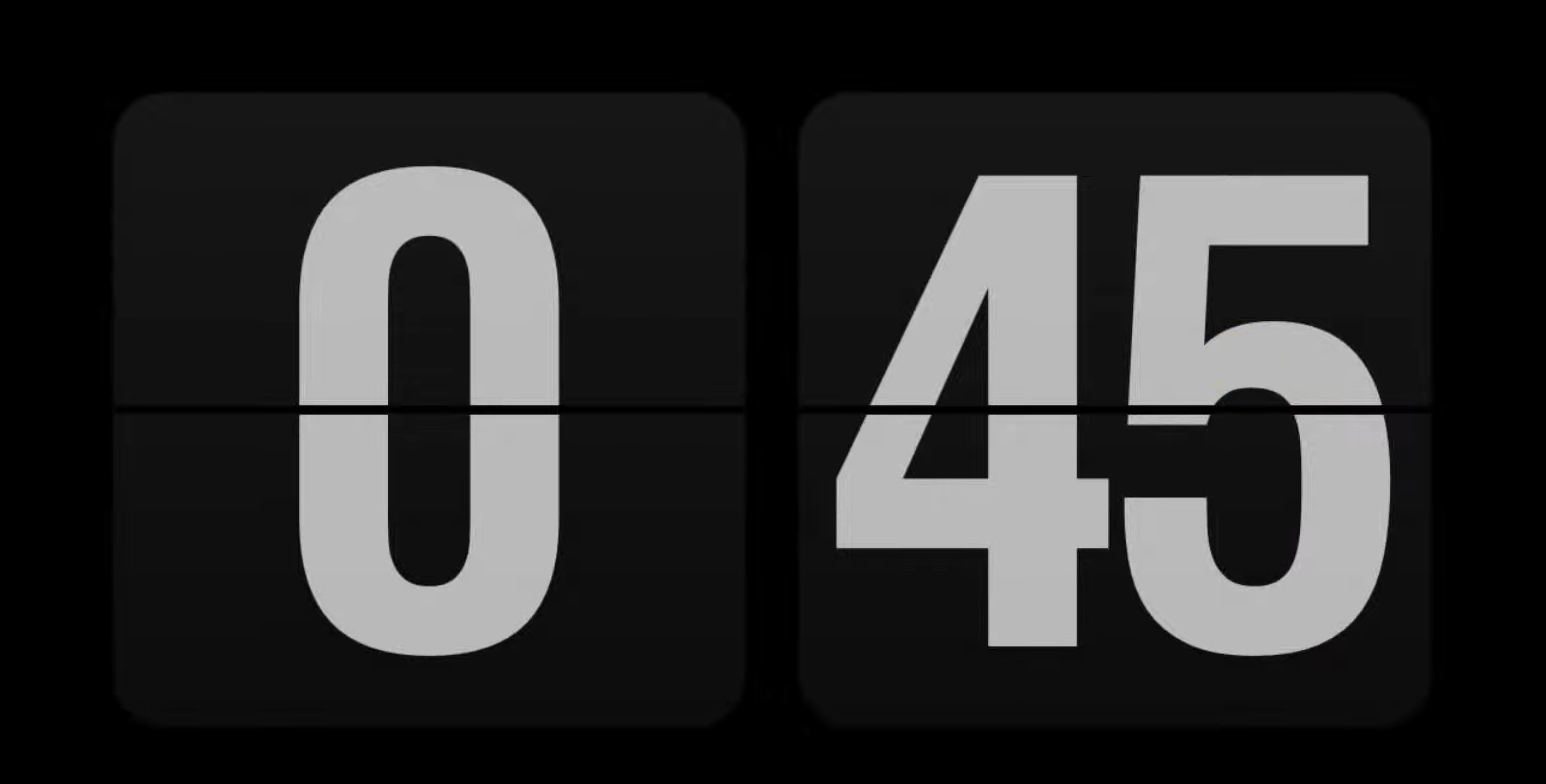
Frem til 2021 var dette en mye brukt skjermsparer, men avskrivningen av Flash så ut til å slutte på den. Utvikleren har imidlertid revidert og produsert en versjon perfekt for Windows 11 som ikke krever Flash.
Hvis du hadde den gamle Fliqlo installert på datamaskinen din, må du avinstallere den først før du fortsetter med den nye installasjonen.
Den reviderte versjonen heter Flipit, og den er åpen kildekode. Selv om den er veldig lik forgjengeren, har den også mulighetene til World Times.
⇒ Flipp
Bakgrunnsmotor

Det som gjør skjermsparere unike er animasjonene. Med Microsoft som sakte avvikler bakgrunnsbilder, bør du være et skritt foran. Det er en god idé å finne alternativer som fungerer på samme måte som Windows-skjermsparere. Wallpaper Engine er løsningen.
Denne motoren finnes på steam og hjelper til med å lage animerte bakgrunnsbilder på Windows 11. Alternativt vil du kunne bruke de forskjellige bakgrunnsbildene laget av steam-brukere via Steam Workshop.
Selv om disse teknisk sett blir sett på som bakgrunnsbilde, fordi de har animasjonsfunksjonen, kan de tjene selve formålet etter at PC-en din har vært inaktiv en stund.
Fly9
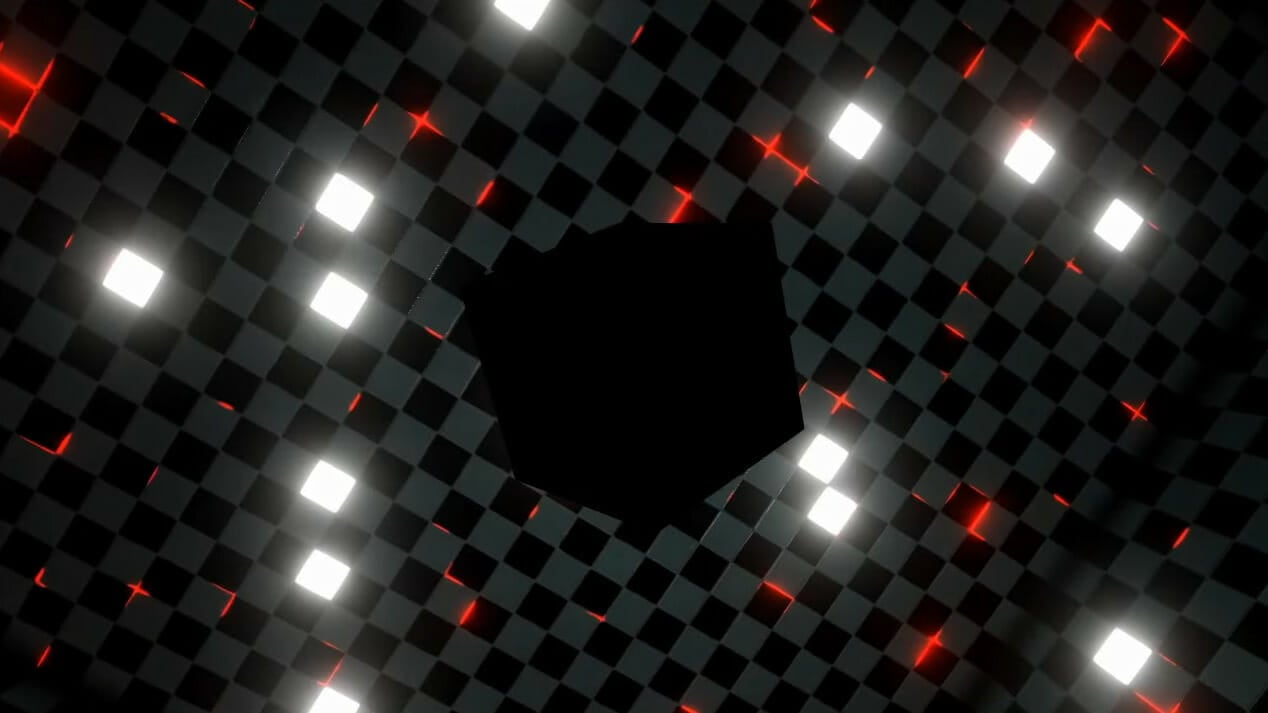
Plane9 er et visuelt tiltalende sett med skjermsparereffekter. Det er en robust 3D-visualiseringspakke med mer enn 250 utrolige scener. En flott funksjon er at du vil kunne kombinere alle disse scenene for å gli jevnt scene etter scene for å gi en ubegrenset strekning av visuelle effekter.
En annen flott funksjon er at scenene kan bevege seg og flyte for å matche musikken du spiller på PC-en. Dette fungerer for Spotify, andre strømmeplattformer og musikk som spilles lokalt på datamaskinen din.
⇒ Fly9
Hal 9000
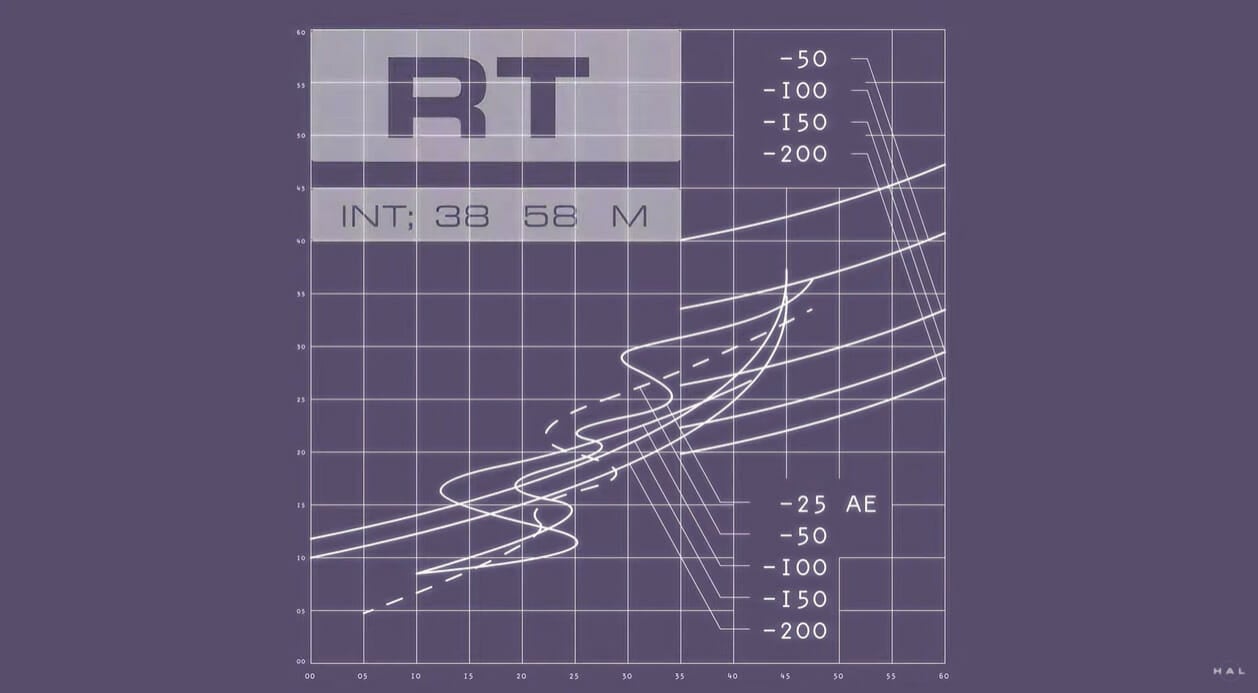
Hvis du har hatt en kinoopplevelse som føltes som å reise gjennom galaksene, vil Hal 9000-skjermspareren være replikeringen av denne opplevelsen på Windows 11 OS.
Med denne skjermspareren vil du ha 2001: A Space Odyssey's Misanthropic AI ombord rett på skjermen. Hvis du ikke får filmreferansen, er dette kanskje ikke skjermspareren for deg.
Designet hjelper deg å gjenoppleve filmen gjennom 8 skjermer som viser når HAL-systemet hadde kontroll. Dette er ikke bare et veldig vakkert bakteppe på PC-en din, men også veldig avslappende.
⇒ Hal 9000
Du vil få mer funksjonalitet ved å bruke premium skjermsparere, men skjermsparerne som er omtalt i denne artikkelen er de beste gratis alternativene du vil ha for en Windows 11 PC.
Hvis du vil ha spesifikke 3D-skjermsparere, les vår 5+ beste 3D-skjermsparere for Windows 10/11- guiden.
La oss få vite i kommentarene hvilke av disse alternativene du synes er mest tiltalende.









User forum
0 messages